Introducción
El mensaje de error “El subproceso /usr/bin/dpkg devolvió un código de error (1)” indica un problema con el instalador del paquete. Esto puede suceder en Ubuntu después de una instalación de software fallida o si el instalador se corrompe.
La frase clave en este error es /usr/bin/dpkg. Esto se refiere al instalador del paquete dpkg para Linux. Un instalador de paquetes es una aplicación que realiza un seguimiento del software, las actualizaciones y las dependencias. Si está dañado, cualquier instalación de software nuevo generará este mensaje de error.
Cubrimos varias soluciones posibles, desde soluciones sencillas y fáciles de resolver hasta procesos más complejos. Esta guía lo ayudará a resolver el dpkg devolvió un código de error 1 en un sistema operativo Ubuntu.
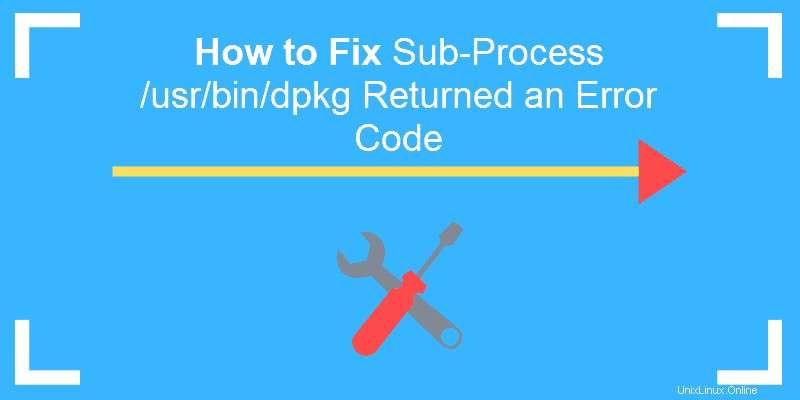
Requisitos previos
- Una cuenta de usuario con privilegios sudo
- Una ventana de terminal/línea de comandos (Ctrl –
Alternativo –T )
Opciones para reparar el subproceso /usr/bin/dpkg devolvió un código de error (1)
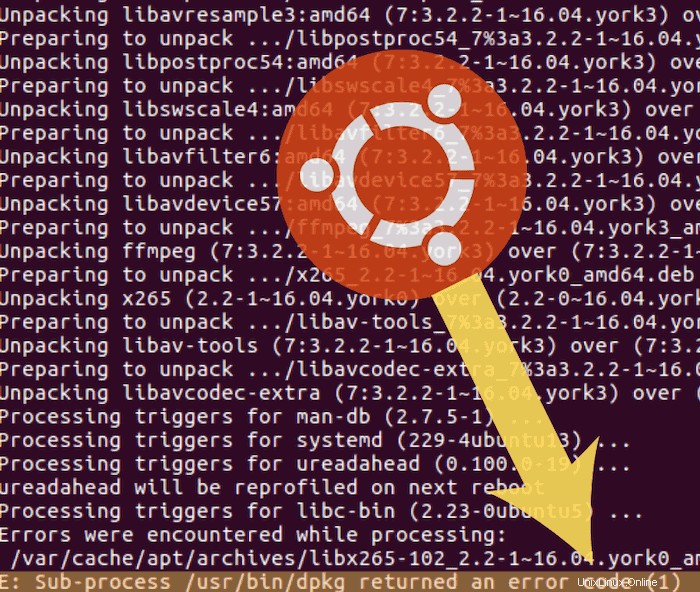
Método 1:reconfigurar la base de datos dpkg
Si la base de datos de su paquete se corrompió, reconfigurarla puede repararla.
Introduzca el siguiente comando:
sudo dpkg --configure -aEste comando reconfigura paquetes que se han desempaquetado pero no necesariamente instalado. Una interrupción en el momento equivocado puede causar que esta base de datos se dañe. Esto es especialmente útil si estaba ejecutando la instalación y el proceso se interrumpió.
Método 2:Forzar la instalación del software
Si el Método 1 no funciona, puede intentar corregir las dependencias en el instalador del paquete.
Introduzca lo siguiente:
sudo apt-get install -f
El -f opción significa corregir-roto . Repara cualquier dependencia rota en su administrador de paquetes. Las dependencias rotas ocurren cuando se interrumpe una descarga o hay un problema con la descarga en caché.
Método 3:eliminar el paquete de software defectuoso
Si sabe qué software causó los errores en su sistema, puede eliminarlo.
Ingrese el comando y package_name con el nombre del software que está causando el problema:
sudo apt-get remove --purge package_name
El --purge La opción indica al sistema que elimine los archivos de configuración además de desinstalarlos. Esto ayuda a deshacerse de todos los rastros del software ofensivo.
Método 4:Limpiar paquetes de software no utilizados
Si un paquete antiguo, desactualizado o sin usar está causando el problema, puede resolverlo eliminando los paquetes de software sin usar.
Introduce el siguiente comando en la terminal:
sudo apt autoremoveMétodo 5:eliminar archivos de publicación
Si conoce el nombre del paquete que está causando problemas, puede eliminar los archivos manualmente. Los archivos de instalación generalmente se encuentran en el /var/lib/dpkg/info archivo.
Escriba el siguiente comando y reemplace package_name con el nombre del software dañado.:
sudo ls -l /var/lib/dpkg/info | grep -i package_nameEsto generará una lista de todas las referencias al software que instaló.
Luego puede eliminarlos ingresando:
sudo mv /var/lib/dpkg/info/package_name.* /tmpEste comando mueve los archivos a /tmp directorio, donde no pueden afectar a su administrador de paquetes.
A continuación, actualice el administrador de paquetes:
sudo apt-get updateDespués de lo cual puede volver a instalar el software dañado.
Método 6:sobrescribir archivo de paquete
Si conoce el nombre del paquete que está causando el problema, puede forzar una sobrescritura.
Use el siguiente comando y reemplace full_name_of_package con el nombre real del paquete:
sudo dpkg -i --force-overwrite /var/cache/apt/archives/full_name_of_package